Письма после покупки
Письма после покупки — стандартный шаблон, с которым вы можете:
- благодарить клиентов за покупку;
- присваивать клиентам тег на основе совершенной покупки, чтобы создавать новые сценарии взаимодействия с ними.
Обзор шаблона
Категория: После покупки
Элементов в шаблоне: 3
Минимальное количество элементов: 3
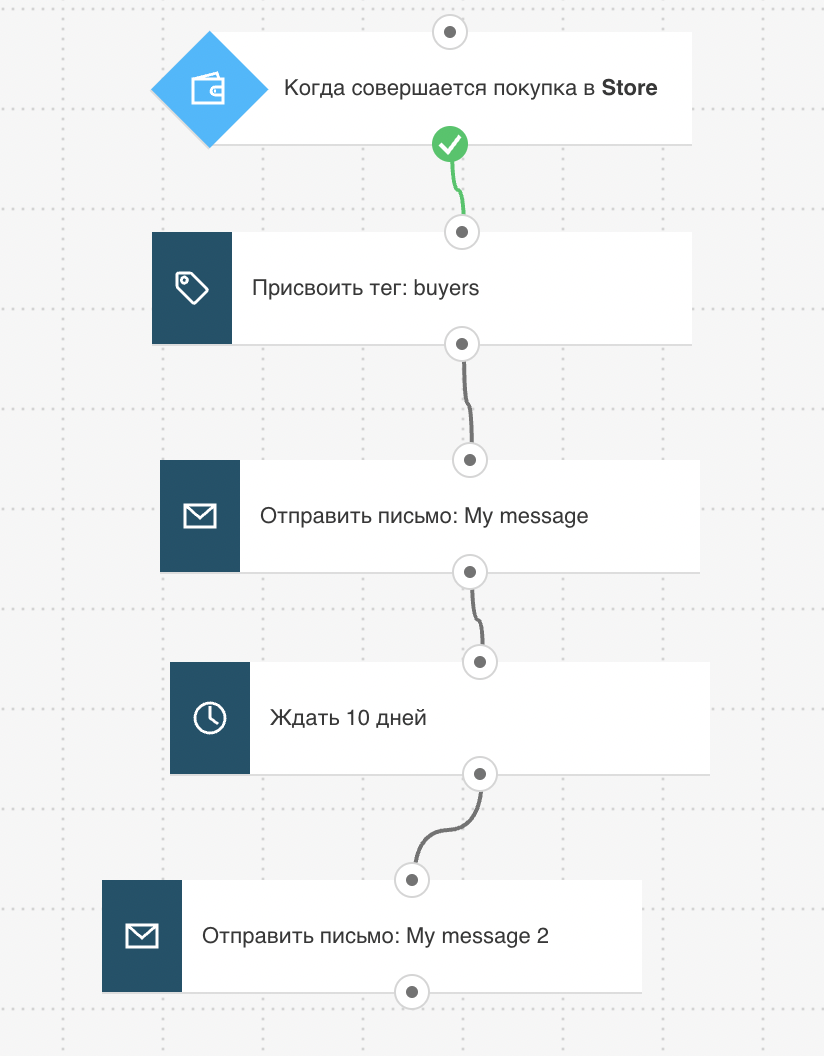
Какие элементы необходимо настроить, чтобы опубликовать шаблон как процесс:
- письмо автоматизации или другое письмо (или черновик), которое может использоваться как письмо автоматизации. Например, черновик письма благодарности.
- теги (необязательно). Это позволит сегментировать контакты по группам. Теги можно создавать в ходе построения процесса, однако мы рекомендуем заранее подготовить базовый план тегов.
Настройка шаблона
Если элемент окрашен в серый цвет, необходимо настроить параметры в его свойствах. Нажмите на элемент, чтобы открыть его Свойства.
1. Настройте элемент Покупка, чтобы отслеживать совершение покупок вашими контактами. Для этого щелкните элемент, чтобы открыть его свойства. Следующий шаг будет зависеть от используемого метода интеграции:
- для интеграции с помощью JavaScript нажмите кнопку Получить Web Connect , чтобы скопировать фрагмент в буфер обмена и закройте окно. (Рекомендуем сохранить код во временный документ, если вы собираетесь копировать другой контент). В Свойствах укажите URL страницы благодарности, которая открывается после покупки. Примечание: Когда вы завершите настройку шаблона, скопируйте код в систему управления контентом вашего сайта или вставьте его непосредственно в исходный код HTML.
Для получения подробных инструкций по установке кода отслеживания ознакомьтесь со статьей Как разместить код отслеживания JavaScript на моем сайте?
- для интеграции с помощью API закройте появившееся окно и выберите API в качестве метода интеграции. Затем в выпадающем списке выберите покупку, которую хотите отслеживать.
2. В действии Тег выберите тег, который необходимо присваивать клиентам сразу после совершения покупки. Например, вы можете присвоить клиентам тег «first-time buyers» (купившие впервые) или добавить тег на основе категории товара, например «foundations» (основа под макияж). (Это пригодится, когда вы захотите отправить персонализированную рассылку существующим клиентам и добавить их в другой процесс, построенный на использовании этого тега).
3. В свойствах действия Отправить письмо выберите письмо, которое хотите использовать.
4. Нажмите Сохранить и опубликовать, когда закончите настройку шаблона, или Сохранить и выйти, если хотите вернуться к редактированию шаблона позже (он будет отображаться как черновик на странице Мои процессы).




